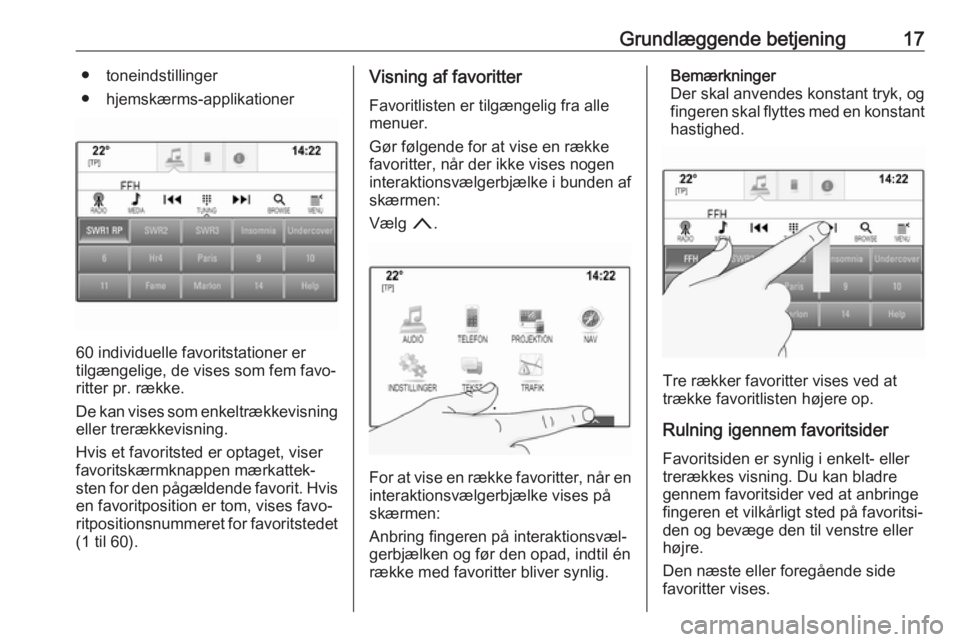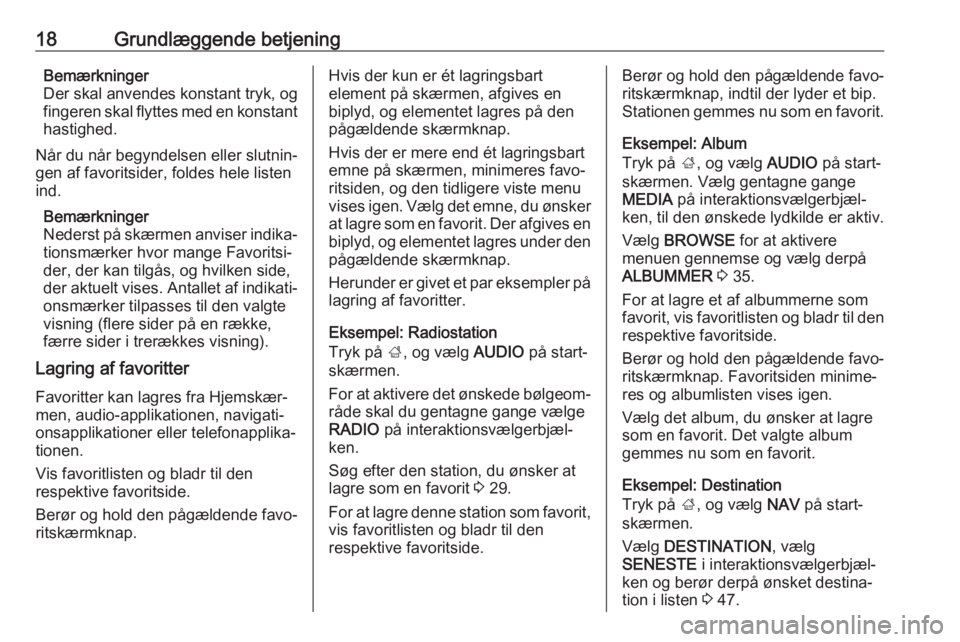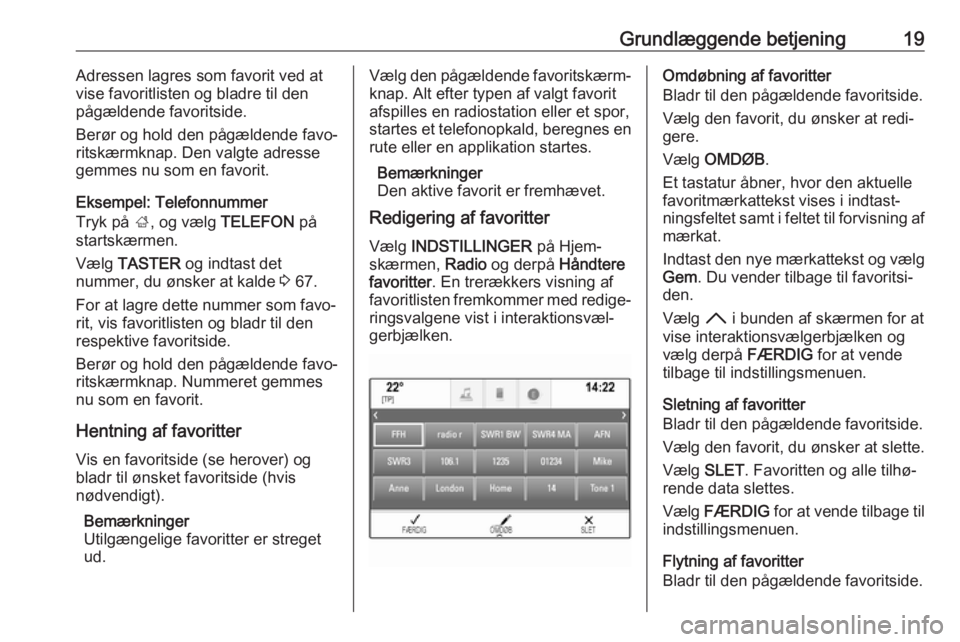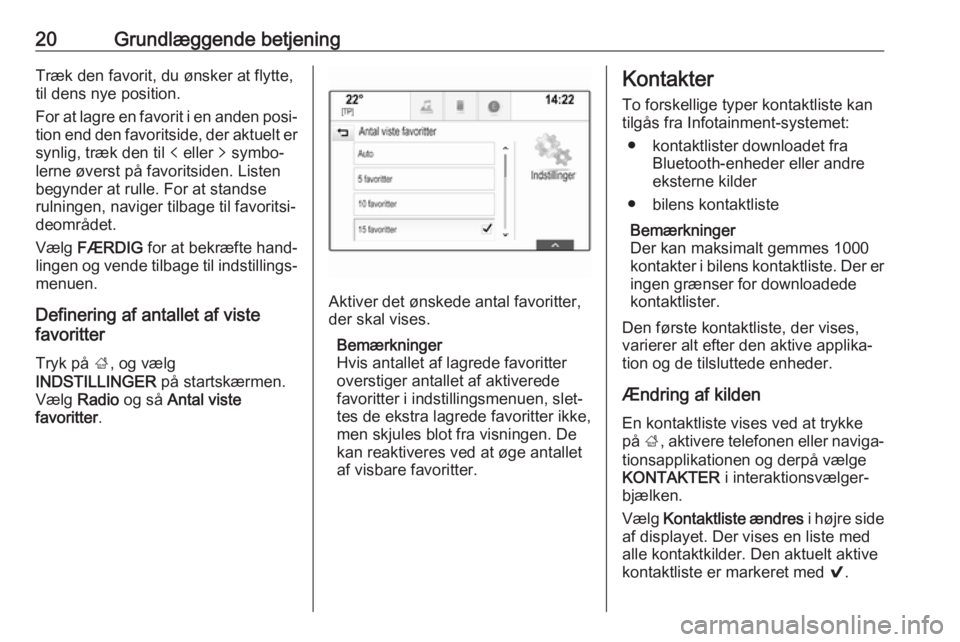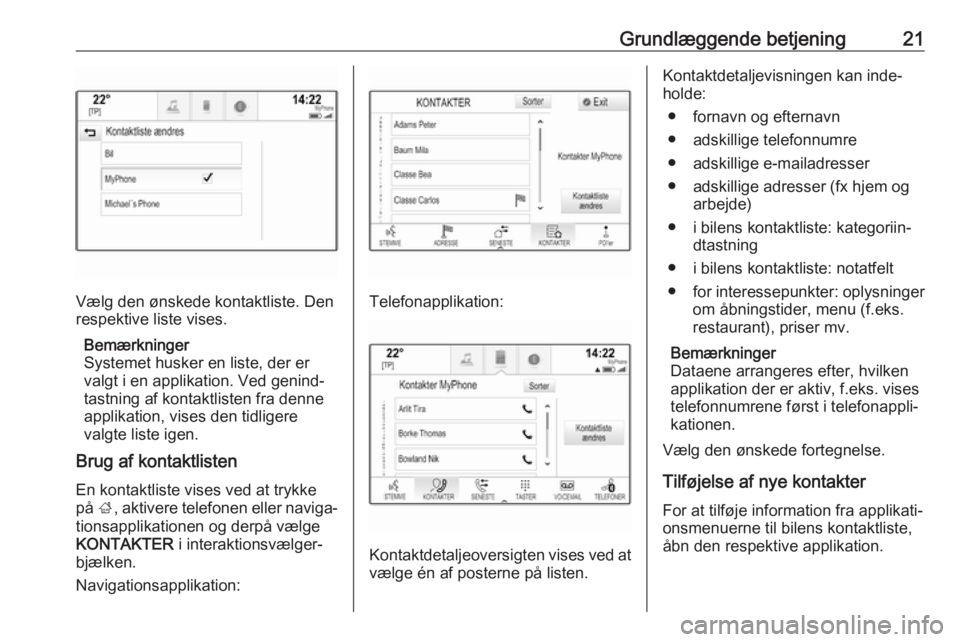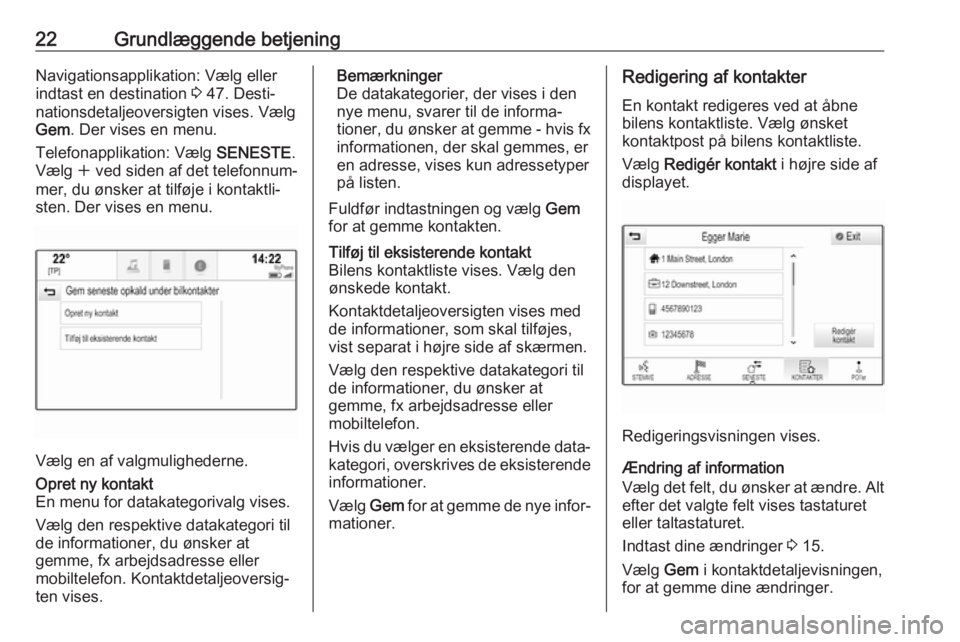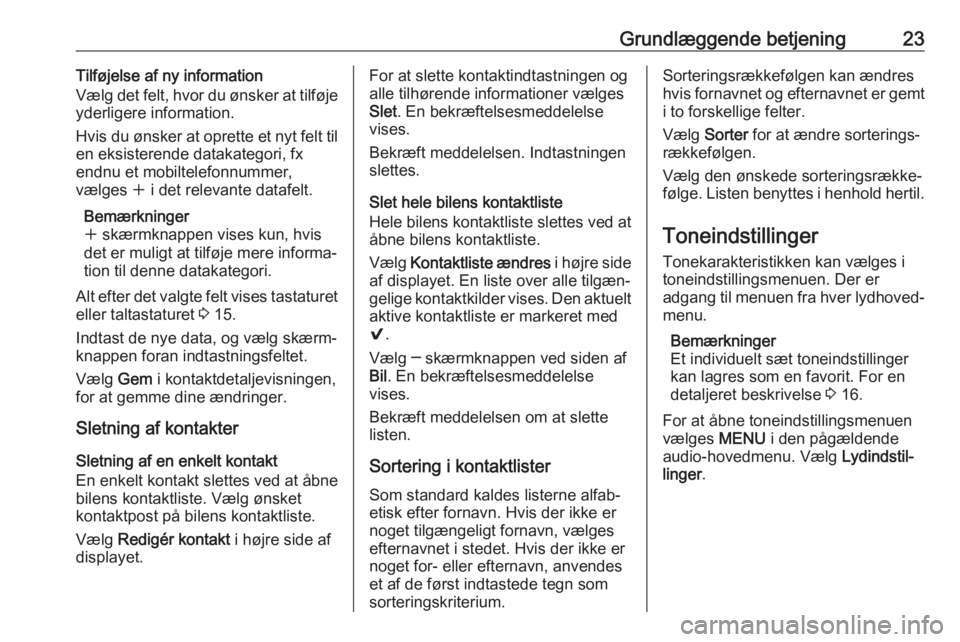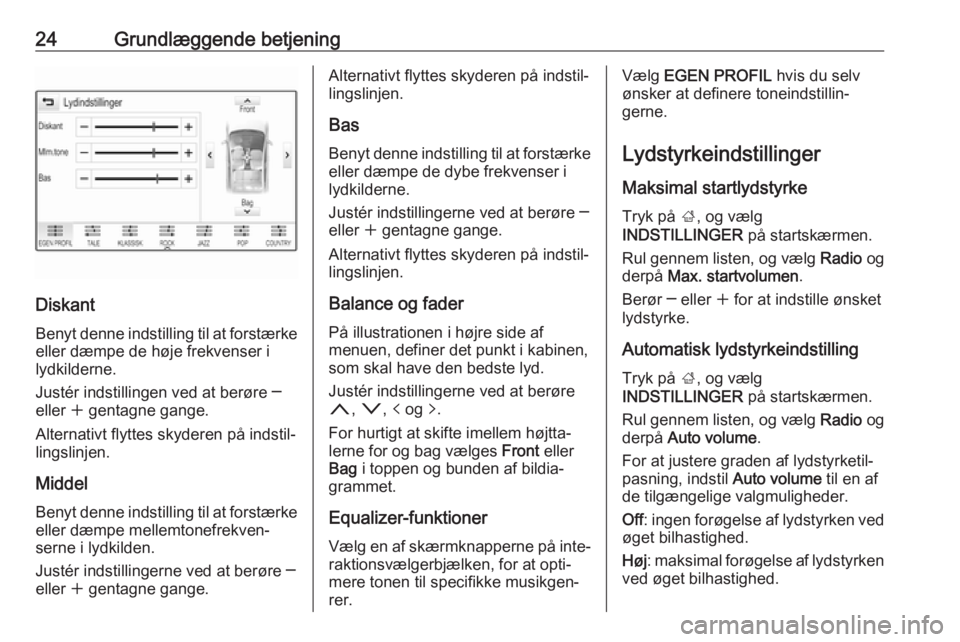Page 17 of 155
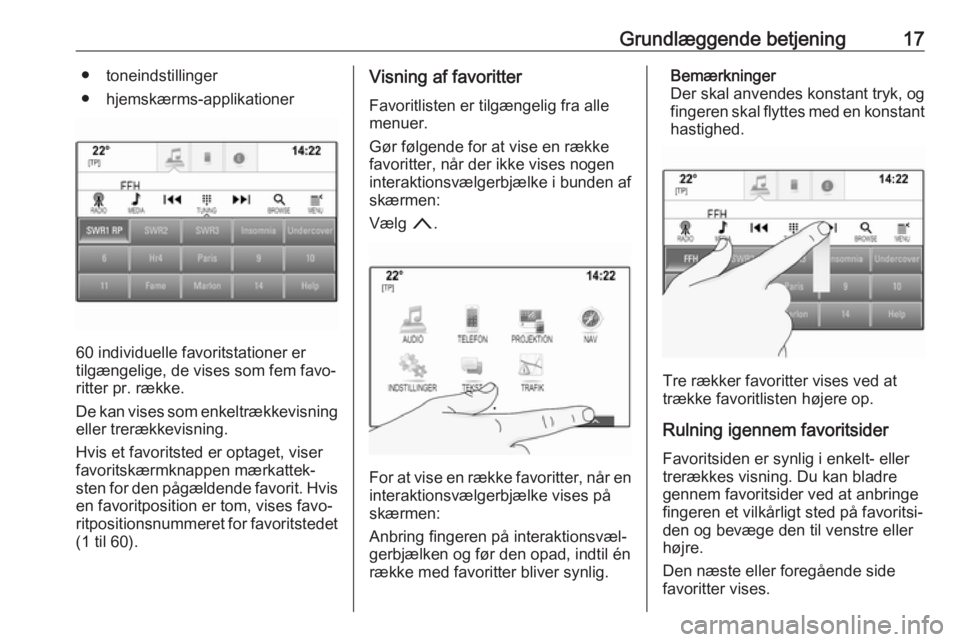
Grundlæggende betjening17● toneindstillinger
● hjemskærms-applikationer
60 individuelle favoritstationer er
tilgængelige, de vises som fem favo‐
ritter pr. række.
De kan vises som enkeltrækkevisning
eller trerækkevisning.
Hvis et favoritsted er optaget, viser
favoritskærmknappen mærkattek‐
sten for den pågældende favorit. Hvis en favoritposition er tom, vises favo‐
ritpositionsnummeret for favoritstedet
(1 til 60).
Visning af favoritter
Favoritlisten er tilgængelig fra alle
menuer.
Gør følgende for at vise en række
favoritter, når der ikke vises nogen
interaktionsvælgerbjælke i bunden af
skærmen:
Vælg n.
For at vise en række favoritter, når en
interaktionsvælgerbjælke vises på
skærmen:
Anbring fingeren på interaktionsvæl‐
gerbjælken og før den opad, indtil én
række med favoritter bliver synlig.
Bemærkninger
Der skal anvendes konstant tryk, og
fingeren skal flyttes med en konstant hastighed.
Tre rækker favoritter vises ved at
trække favoritlisten højere op.
Rulning igennem favoritsider
Favoritsiden er synlig i enkelt- eller
trerækkes visning. Du kan bladre
gennem favoritsider ved at anbringe
fingeren et vilkårligt sted på favoritsi‐
den og bevæge den til venstre eller
højre.
Den næste eller foregående side
favoritter vises.
Page 18 of 155
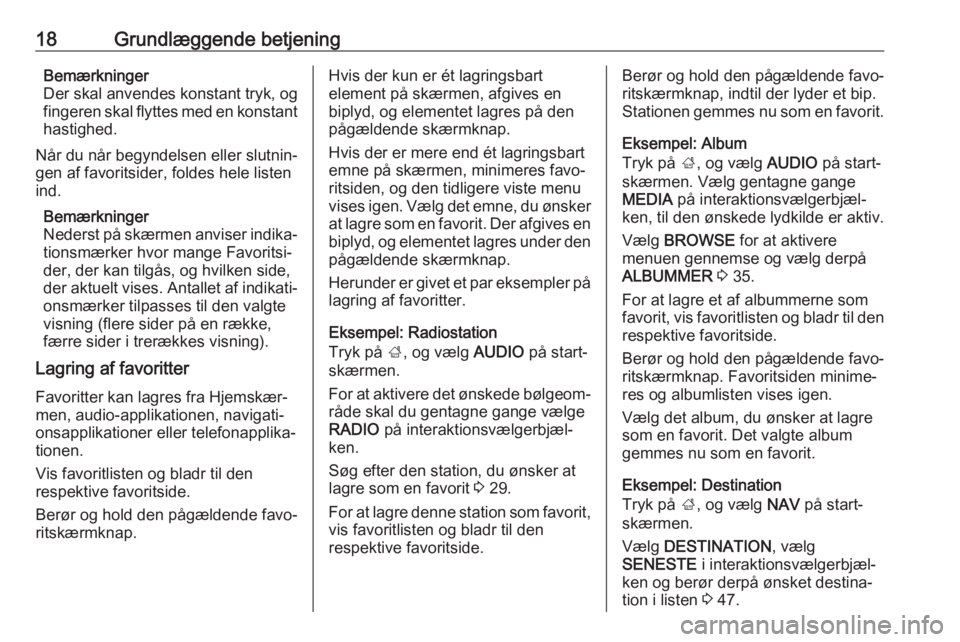
18Grundlæggende betjeningBemærkninger
Der skal anvendes konstant tryk, og
fingeren skal flyttes med en konstant
hastighed.
Når du når begyndelsen eller slutnin‐
gen af favoritsider, foldes hele listen
ind.
Bemærkninger
Nederst på skærmen anviser indika‐
tionsmærker hvor mange Favoritsi‐
der, der kan tilgås, og hvilken side,
der aktuelt vises. Antallet af indikati‐
onsmærker tilpasses til den valgte
visning (flere sider på en række,
færre sider i trerækkes visning).
Lagring af favoritter
Favoritter kan lagres fra Hjemskær‐
men, audio-applikationen, navigati‐
onsapplikationer eller telefonapplika‐ tionen.
Vis favoritlisten og bladr til den
respektive favoritside.
Berør og hold den pågældende favo‐
ritskærmknap.Hvis der kun er ét lagringsbart
element på skærmen, afgives en
biplyd, og elementet lagres på den pågældende skærmknap.
Hvis der er mere end ét lagringsbart
emne på skærmen, minimeres favo‐
ritsiden, og den tidligere viste menu
vises igen. Vælg det emne, du ønsker
at lagre som en favorit. Der afgives en
biplyd, og elementet lagres under den
pågældende skærmknap.
Herunder er givet et par eksempler på lagring af favoritter.
Eksempel: Radiostation
Tryk på ;, og vælg AUDIO på start‐
skærmen.
For at aktivere det ønskede bølgeom‐ råde skal du gentagne gange vælge
RADIO på interaktionsvælgerbjæl‐
ken.
Søg efter den station, du ønsker at
lagre som en favorit 3 29.
For at lagre denne station som favorit, vis favoritlisten og bladr til den
respektive favoritside.Berør og hold den pågældende favo‐
ritskærmknap, indtil der lyder et bip.
Stationen gemmes nu som en favorit.
Eksempel: Album
Tryk på ;, og vælg AUDIO på start‐
skærmen. Vælg gentagne gange
MEDIA på interaktionsvælgerbjæl‐
ken, til den ønskede lydkilde er aktiv.
Vælg BROWSE for at aktivere
menuen gennemse og vælg derpå
ALBUMMER 3 35.
For at lagre et af albummerne som
favorit, vis favoritlisten og bladr til den
respektive favoritside.
Berør og hold den pågældende favo‐
ritskærmknap. Favoritsiden minime‐
res og albumlisten vises igen.
Vælg det album, du ønsker at lagre
som en favorit. Det valgte album
gemmes nu som en favorit.
Eksempel: Destination
Tryk på ;, og vælg NAV på start‐
skærmen.
Vælg DESTINATION , vælg
SENESTE i interaktionsvælgerbjæl‐
ken og berør derpå ønsket destina‐
tion i listen 3 47.
Page 19 of 155
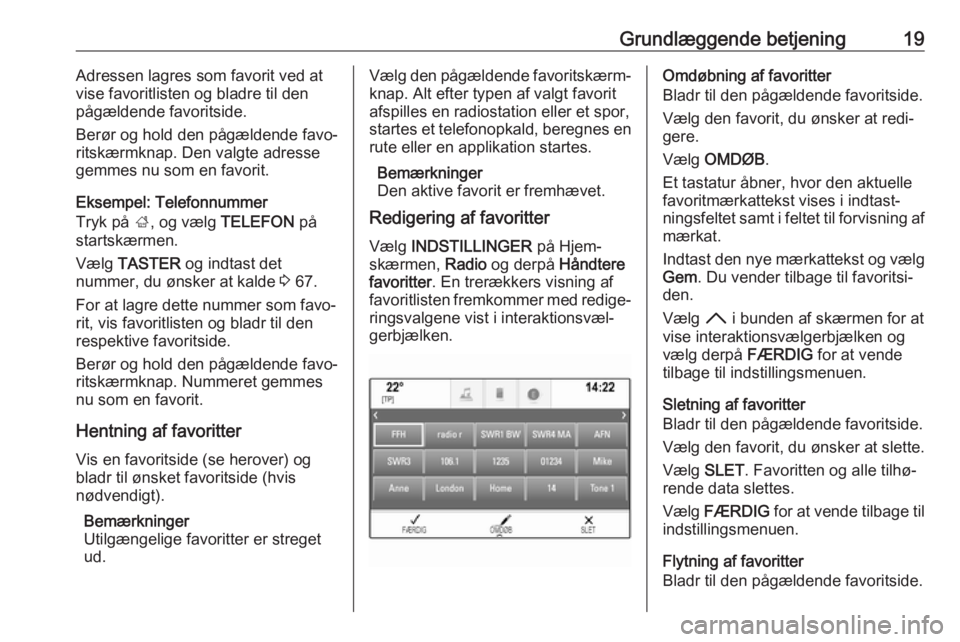
Grundlæggende betjening19Adressen lagres som favorit ved at
vise favoritlisten og bladre til den
pågældende favoritside.
Berør og hold den pågældende favo‐
ritskærmknap. Den valgte adresse
gemmes nu som en favorit.
Eksempel: Telefonnummer
Tryk på ;, og vælg TELEFON på
startskærmen.
Vælg TASTER og indtast det
nummer, du ønsker at kalde 3 67.
For at lagre dette nummer som favo‐
rit, vis favoritlisten og bladr til den
respektive favoritside.
Berør og hold den pågældende favo‐
ritskærmknap. Nummeret gemmes
nu som en favorit.
Hentning af favoritter Vis en favoritside (se herover) og
bladr til ønsket favoritside (hvis
nødvendigt).
Bemærkninger
Utilgængelige favoritter er streget
ud.Vælg den pågældende favoritskærm‐
knap. Alt efter typen af valgt favorit
afspilles en radiostation eller et spor,
startes et telefonopkald, beregnes en rute eller en applikation startes.
Bemærkninger
Den aktive favorit er fremhævet.
Redigering af favoritter
Vælg INDSTILLINGER på Hjem-
skærmen, Radio og derpå Håndtere
favoritter . En trerækkers visning af
favoritlisten fremkommer med redige‐
ringsvalgene vist i interaktionsvæl‐
gerbjælken.Omdøbning af favoritter
Bladr til den pågældende favoritside.
Vælg den favorit, du ønsker at redi‐gere.
Vælg OMDØB .
Et tastatur åbner, hvor den aktuelle favoritmærkattekst vises i indtast‐
ningsfeltet samt i feltet til forvisning af mærkat.
Indtast den nye mærkattekst og vælg
Gem . Du vender tilbage til favoritsi‐
den.
Vælg H i bunden af skærmen for at
vise interaktionsvælgerbjælken og
vælg derpå FÆRDIG for at vende
tilbage til indstillingsmenuen.
Sletning af favoritter
Bladr til den pågældende favoritside.
Vælg den favorit, du ønsker at slette.
Vælg SLET. Favoritten og alle tilhø‐
rende data slettes.
Vælg FÆRDIG for at vende tilbage til
indstillingsmenuen.
Flytning af favoritter
Bladr til den pågældende favoritside.
Page 20 of 155
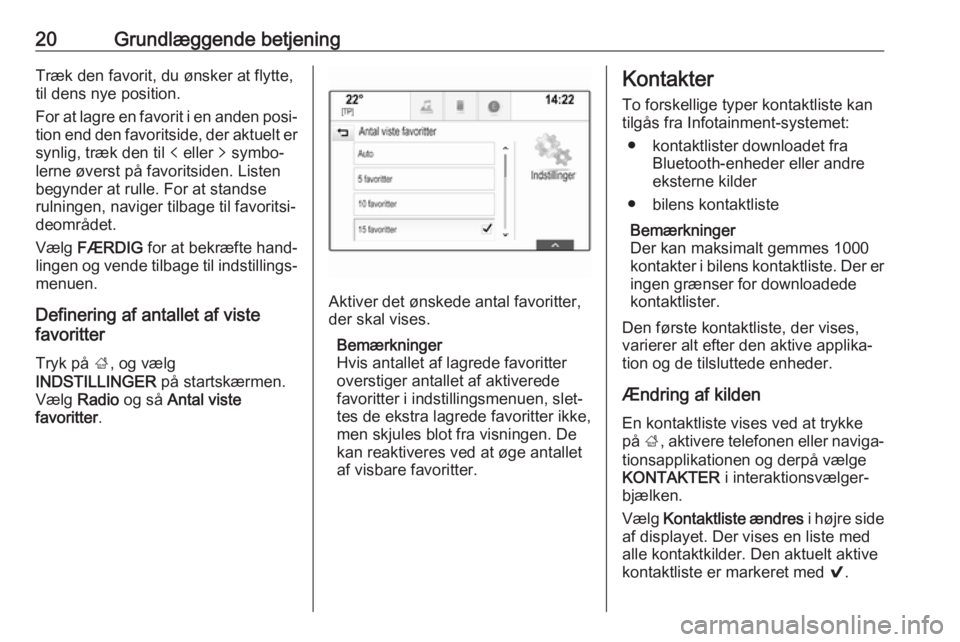
20Grundlæggende betjeningTræk den favorit, du ønsker at flytte,
til dens nye position.
For at lagre en favorit i en anden posi‐
tion end den favoritside, der aktuelt er synlig, træk den til p eller q symbo‐
lerne øverst på favoritsiden. Listen begynder at rulle. For at standse
rulningen, naviger tilbage til favoritsi‐
deområdet.
Vælg FÆRDIG for at bekræfte hand‐
lingen og vende tilbage til indstillings‐
menuen.
Definering af antallet af viste
favoritter
Tryk på ;, og vælg
INDSTILLINGER på startskærmen.
Vælg Radio og så Antal viste
favoritter .
Aktiver det ønskede antal favoritter,
der skal vises.
Bemærkninger
Hvis antallet af lagrede favoritter
overstiger antallet af aktiverede
favoritter i indstillingsmenuen, slet‐ tes de ekstra lagrede favoritter ikke,
men skjules blot fra visningen. De
kan reaktiveres ved at øge antallet af visbare favoritter.
Kontakter
To forskellige typer kontaktliste kan
tilgås fra Infotainment-systemet:
● kontaktlister downloadet fra Bluetooth-enheder eller andre
eksterne kilder
● bilens kontaktliste
Bemærkninger
Der kan maksimalt gemmes 1000
kontakter i bilens kontaktliste. Der er
ingen grænser for downloadede
kontaktlister.
Den første kontaktliste, der vises,
varierer alt efter den aktive applika‐
tion og de tilsluttede enheder.
Ændring af kilden
En kontaktliste vises ved at trykke
på ;, aktivere telefonen eller naviga‐
tionsapplikationen og derpå vælge
KONTAKTER i interaktionsvælger‐
bjælken.
Vælg Kontaktliste ændres i højre side
af displayet. Der vises en liste med
alle kontaktkilder. Den aktuelt aktive
kontaktliste er markeret med 9.
Page 21 of 155
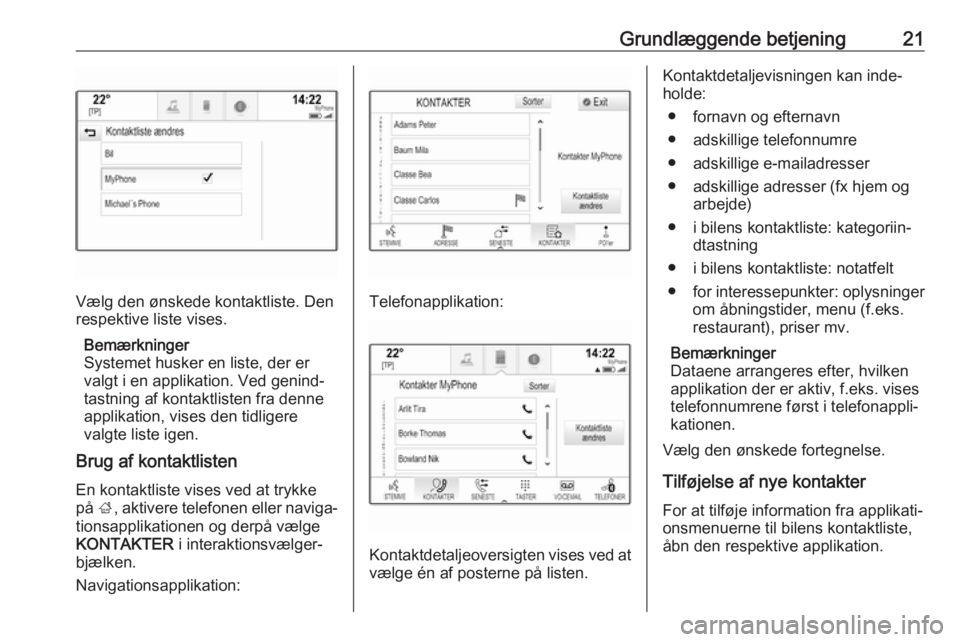
Grundlæggende betjening21
Vælg den ønskede kontaktliste. Den
respektive liste vises.
Bemærkninger
Systemet husker en liste, der er valgt i en applikation. Ved genind‐tastning af kontaktlisten fra denne
applikation, vises den tidligere
valgte liste igen.
Brug af kontaktlisten
En kontaktliste vises ved at trykke
på ;, aktivere telefonen eller naviga‐
tionsapplikationen og derpå vælge KONTAKTER i interaktionsvælger‐
bjælken.
Navigationsapplikation:Telefonapplikation:
Kontaktdetaljeoversigten vises ved at vælge én af posterne på listen.
Kontaktdetaljevisningen kan inde‐
holde:
● fornavn og efternavn
● adskillige telefonnumre
● adskillige e-mailadresser
● adskillige adresser (fx hjem og arbejde)
● i bilens kontaktliste: kategoriin‐ dtastning
● i bilens kontaktliste: notatfelt ● for interessepunkter: oplysninger
om åbningstider, menu (f.eks.
restaurant), priser mv.
Bemærkninger
Dataene arrangeres efter, hvilken
applikation der er aktiv, f.eks. vises
telefonnumrene først i telefonappli‐
kationen.
Vælg den ønskede fortegnelse.
Tilføjelse af nye kontakter
For at tilføje information fra applikati‐
onsmenuerne til bilens kontaktliste,
åbn den respektive applikation.
Page 22 of 155
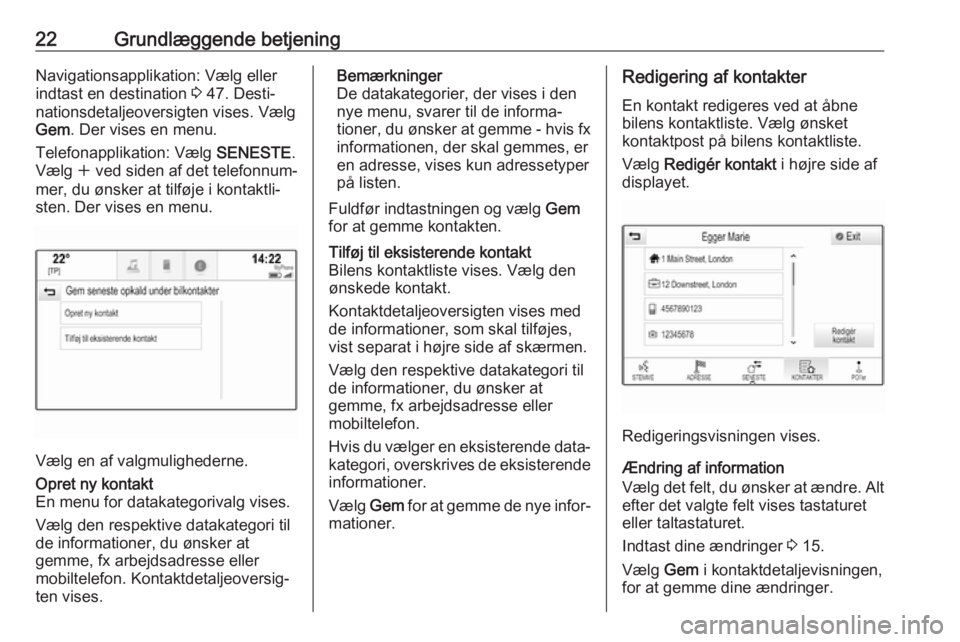
22Grundlæggende betjeningNavigationsapplikation: Vælg eller
indtast en destination 3 47. Desti‐
nationsdetaljeoversigten vises. Vælg Gem . Der vises en menu.
Telefonapplikation: Vælg SENESTE.
Vælg w ved siden af det telefonnum‐
mer, du ønsker at tilføje i kontaktli‐
sten. Der vises en menu.
Vælg en af valgmulighederne.
Opret ny kontakt
En menu for datakategorivalg vises.
Vælg den respektive datakategori til
de informationer, du ønsker at
gemme, fx arbejdsadresse eller
mobiltelefon. Kontaktdetaljeoversig‐
ten vises.Bemærkninger
De datakategorier, der vises i den
nye menu, svarer til de informa‐ tioner, du ønsker at gemme - hvis fx
informationen, der skal gemmes, er
en adresse, vises kun adressetyper på listen.
Fuldfør indtastningen og vælg Gem
for at gemme kontakten.Tilføj til eksisterende kontakt
Bilens kontaktliste vises. Vælg den
ønskede kontakt.
Kontaktdetaljeoversigten vises med de informationer, som skal tilføjes,
vist separat i højre side af skærmen.
Vælg den respektive datakategori til
de informationer, du ønsker at
gemme, fx arbejdsadresse eller
mobiltelefon.
Hvis du vælger en eksisterende data‐
kategori, overskrives de eksisterende informationer.
Vælg Gem for at gemme de nye infor‐
mationer.Redigering af kontakter
En kontakt redigeres ved at åbne
bilens kontaktliste. Vælg ønsket
kontaktpost på bilens kontaktliste.
Vælg Redigér kontakt i højre side af
displayet.
Redigeringsvisningen vises.
Ændring af information
Vælg det felt, du ønsker at ændre. Alt
efter det valgte felt vises tastaturet
eller taltastaturet.
Indtast dine ændringer 3 15.
Vælg Gem i kontaktdetaljevisningen,
for at gemme dine ændringer.
Page 23 of 155
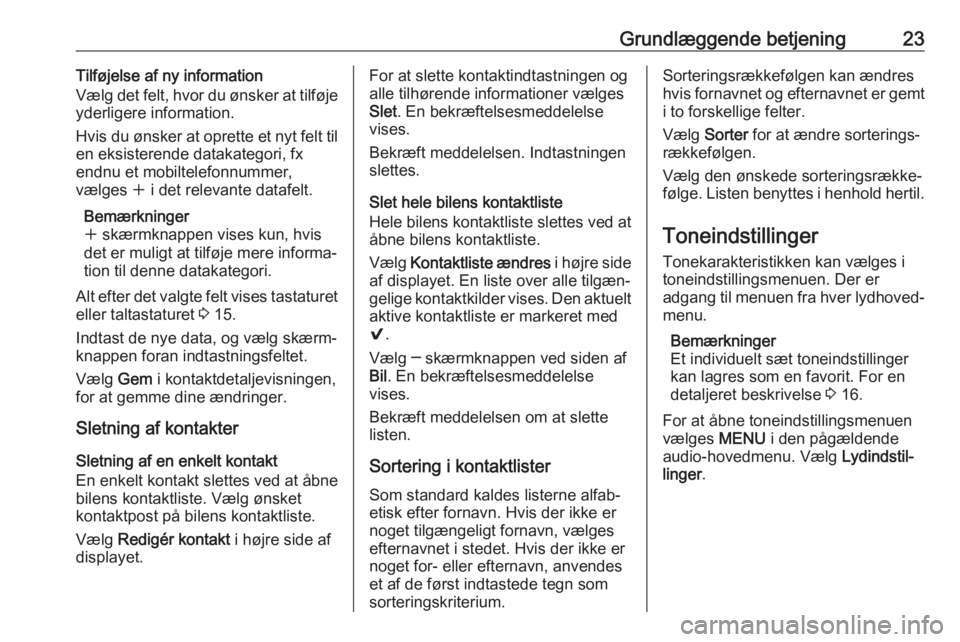
Grundlæggende betjening23Tilføjelse af ny information
Vælg det felt, hvor du ønsker at tilføje
yderligere information.
Hvis du ønsker at oprette et nyt felt til en eksisterende datakategori, fx
endnu et mobiltelefonnummer,
vælges w i det relevante datafelt.
Bemærkninger
w skærmknappen vises kun, hvis
det er muligt at tilføje mere informa‐
tion til denne datakategori.
Alt efter det valgte felt vises tastaturet eller taltastaturet 3 15.
Indtast de nye data, og vælg skærm‐
knappen foran indtastningsfeltet.
Vælg Gem i kontaktdetaljevisningen,
for at gemme dine ændringer.
Sletning af kontakter
Sletning af en enkelt kontakt
En enkelt kontakt slettes ved at åbne bilens kontaktliste. Vælg ønsket
kontaktpost på bilens kontaktliste.
Vælg Redigér kontakt i højre side af
displayet.For at slette kontaktindtastningen og
alle tilhørende informationer vælges
Slet . En bekræftelsesmeddelelse
vises.
Bekræft meddelelsen. Indtastningen
slettes.
Slet hele bilens kontaktliste
Hele bilens kontaktliste slettes ved at
åbne bilens kontaktliste.
Vælg Kontaktliste ændres i højre side
af displayet. En liste over alle tilgæn‐
gelige kontaktkilder vises. Den aktuelt
aktive kontaktliste er markeret med
9 .
Vælg ─ skærmknappen ved siden af
Bil . En bekræftelsesmeddelelse
vises.
Bekræft meddelelsen om at slette
listen.
Sortering i kontaktlister
Som standard kaldes listerne alfab‐
etisk efter fornavn. Hvis der ikke er
noget tilgængeligt fornavn, vælges
efternavnet i stedet. Hvis der ikke er
noget for- eller efternavn, anvendes
et af de først indtastede tegn som
sorteringskriterium.Sorteringsrækkefølgen kan ændres
hvis fornavnet og efternavnet er gemt
i to forskellige felter.
Vælg Sorter for at ændre sorterings‐
rækkefølgen.
Vælg den ønskede sorteringsrække‐
følge. Listen benyttes i henhold hertil.
Toneindstillinger
Tonekarakteristikken kan vælges i toneindstillingsmenuen. Der er
adgang til menuen fra hver lydhoved‐
menu.
Bemærkninger
Et individuelt sæt toneindstillinger
kan lagres som en favorit. For en
detaljeret beskrivelse 3 16.
For at åbne toneindstillingsmenuen
vælges MENU i den pågældende
audio-hovedmenu. Vælg Lydindstil‐
linger .
Page 24 of 155
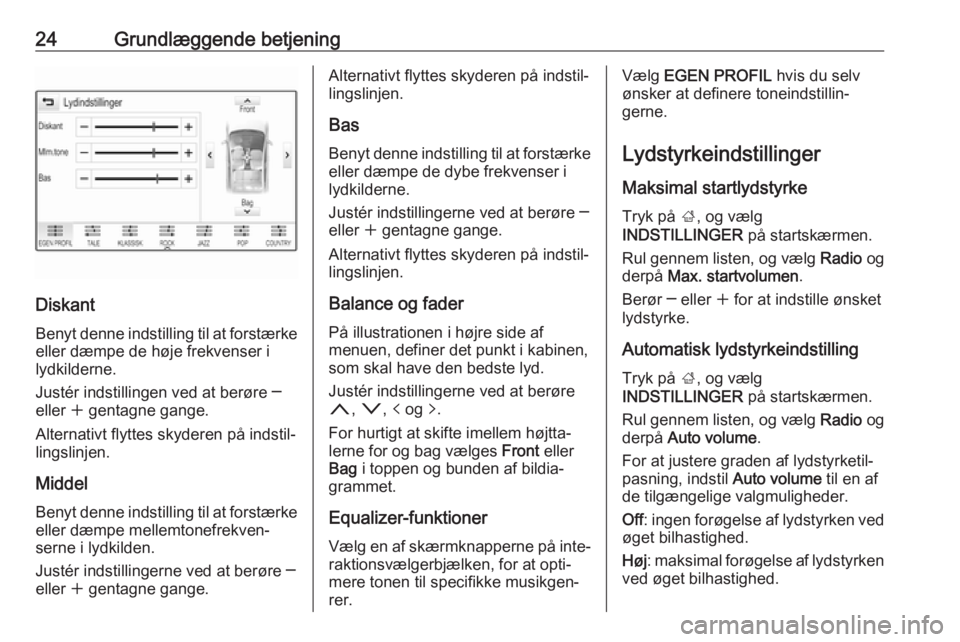
24Grundlæggende betjening
DiskantBenyt denne indstilling til at forstærke
eller dæmpe de høje frekvenser i
lydkilderne.
Justér indstillingen ved at berøre ─
eller w gentagne gange.
Alternativt flyttes skyderen på indstil‐
lingslinjen.
MiddelBenyt denne indstilling til at forstærke eller dæmpe mellemtonefrekven‐
serne i lydkilden.
Justér indstillingerne ved at berøre ─
eller w gentagne gange.
Alternativt flyttes skyderen på indstil‐
lingslinjen.
Bas Benyt denne indstilling til at forstærkeeller dæmpe de dybe frekvenser i
lydkilderne.
Justér indstillingerne ved at berøre ─
eller w gentagne gange.
Alternativt flyttes skyderen på indstil‐
lingslinjen.
Balance og fader
På illustrationen i højre side af
menuen, definer det punkt i kabinen,
som skal have den bedste lyd.
Justér indstillingerne ved at berøre
n , o , p og q.
For hurtigt at skifte imellem højtta‐
lerne for og bag vælges Front eller
Bag i toppen og bunden af bildia‐
grammet.
Equalizer-funktioner
Vælg en af skærmknapperne på inte‐ raktionsvælgerbjælken, for at opti‐mere tonen til specifikke musikgen‐
rer.Vælg EGEN PROFIL hvis du selv
ønsker at definere toneindstillin‐
gerne.
Lydstyrkeindstillinger
Maksimal startlydstyrke Tryk på ;, og vælg
INDSTILLINGER på startskærmen.
Rul gennem listen, og vælg Radio og
derpå Max. startvolumen .
Berør ─ eller w for at indstille ønsket
lydstyrke.
Automatisk lydstyrkeindstilling Tryk på ;, og vælg
INDSTILLINGER på startskærmen.
Rul gennem listen, og vælg Radio og
derpå Auto volume .
For at justere graden af lydstyrketil‐
pasning, indstil Auto volume til en af
de tilgængelige valgmuligheder.
Off : ingen forøgelse af lydstyrken ved
øget bilhastighed.
Høj : maksimal forøgelse af lydstyrken
ved øget bilhastighed.
 1
1 2
2 3
3 4
4 5
5 6
6 7
7 8
8 9
9 10
10 11
11 12
12 13
13 14
14 15
15 16
16 17
17 18
18 19
19 20
20 21
21 22
22 23
23 24
24 25
25 26
26 27
27 28
28 29
29 30
30 31
31 32
32 33
33 34
34 35
35 36
36 37
37 38
38 39
39 40
40 41
41 42
42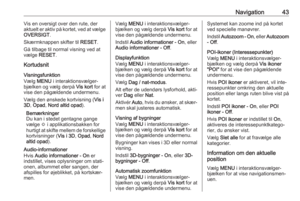 43
43 44
44 45
45 46
46 47
47 48
48 49
49 50
50 51
51 52
52 53
53 54
54 55
55 56
56 57
57 58
58 59
59 60
60 61
61 62
62 63
63 64
64 65
65 66
66 67
67 68
68 69
69 70
70 71
71 72
72 73
73 74
74 75
75 76
76 77
77 78
78 79
79 80
80 81
81 82
82 83
83 84
84 85
85 86
86 87
87 88
88 89
89 90
90 91
91 92
92 93
93 94
94 95
95 96
96 97
97 98
98 99
99 100
100 101
101 102
102 103
103 104
104 105
105 106
106 107
107 108
108 109
109 110
110 111
111 112
112 113
113 114
114 115
115 116
116 117
117 118
118 119
119 120
120 121
121 122
122 123
123 124
124 125
125 126
126 127
127 128
128 129
129 130
130 131
131 132
132 133
133 134
134 135
135 136
136 137
137 138
138 139
139 140
140 141
141 142
142 143
143 144
144 145
145 146
146 147
147 148
148 149
149 150
150 151
151 152
152 153
153 154
154